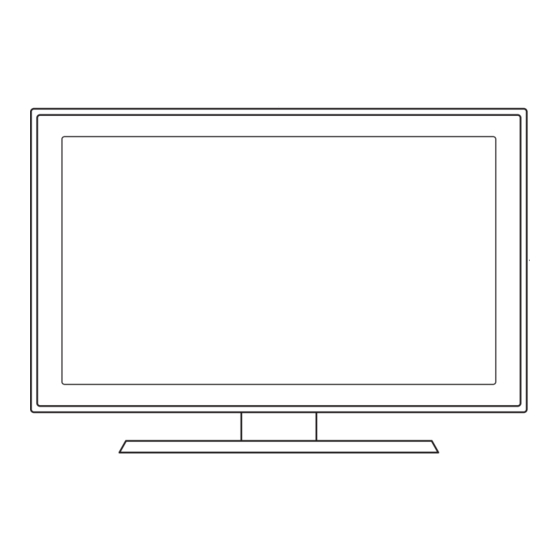
Samsung LN32D550K1F User Manual
550 series 5
Hide thumbs
Also See for LN32D550K1F:
- E-manual (200 pages) ,
- E-manual (195 pages) ,
- Quick manual (38 pages)
Table of Contents
Advertisement
Available languages
Available languages
Contact SAMSUNG WORLDWIDE
If you have any questions or comments relating to Samsung products, please contact the SAMSUNG customer care center.
Comment contacter Samsung dans le monde
Si vous avez des suggestions ou des questions concernant les produits Samsung, veuillez contacter le Service
Consommateurs Samsung.
Comuníquese con SAMSUNG WORLDWIDE
Si desea formular alguna pregunta o comentario en relación con los productos de Samsung, comuníquese con el centro de
atención al cliente de SAMSUNG.
Country
Customer Care Center
Web Site
CANADA
1-800-SAMSUNG (726-7864)
www.samsung.com
U.S.A
1-800-SAMSUNG (726-7864)
www.samsung.com
© 2011 Samsung Electronics Co., Ltd. All rights reserved.
Address
Samsung Electronics Canada Inc., Customer
Service 55 Standish Court Mississauga, Ontario L5R
4B2 Canada
Samsung Electronics America, Inc. 85 Challenger
Road Ridgefield Park, NJ 07660
BN68-03319H-00
BN68-03319H
LCD TV
User Manual
E-MANUAL
imagine the possibilities
Thank you for purchasing this Samsung product.
To receive more complete service, please register
your product at
www.samsung.com/register
Model _____________ Serial No. _____________
Advertisement
Table of Contents

Summary of Contents for Samsung LN32D550K1F
- Page 1 Si vous avez des suggestions ou des questions concernant les produits Samsung, veuillez contacter le Service LCD TV Consommateurs Samsung. Comuníquese con SAMSUNG WORLDWIDE Si desea formular alguna pregunta o comentario en relación con los productos de Samsung, comuníquese con el centro de atención al cliente de SAMSUNG. User Manual Country...
-
Page 2: Important Warranty Information Regarding Television Format Viewing
United States, for the warranty period originally specified, and to the Original Purchaser only. The above described warranty repairs must be performed by a SAMSUNG Authorized Service Center. Along with this Statement, the Original Limited Warranty Statement and a dated Bill of Sale as Proof of Purchase must be presented to the Service Center. Transportation to and from the Service Center is the responsibility of the purchaser. -
Page 3: Viewing The Control Panel
Accessories ✎ Please make sure the following items are included with your TV. If any items are missing, contact your dealer. ✎ The items’ colors and shapes may vary depending on the model. y Remote Control (AA59-00481A) & Batteries (AAA x 2) y Cleaning Cloth (BN63-01798B) y Owner’s Instructions y Power Cord... -
Page 4: Installing The Tv Stand
Installing the TV Stand Components When installing the stand, use the provided components and parts. (32 inch model) (37 inch model) 4EA (M4 X L12) (32 inch model) 4EA (M4 X L16) (32 inch model) 8EA (M4 X L12) (37 inch model) Stand (1EA) (depending on the model) Guide Stand (1EA) Guide Stand (1EA) -
Page 5: Installing The Wall Mount
Do not fasten the screws too firmly. This may damage the product or cause the product to fall, leading to personal injury. Samsung is not liable for these kinds of accidents. Samsung is not liable for product damage or personal injury when a non-VESA or non-specified wall mount is used or the consumer fails to follow the product installation instructions. -
Page 6: Remote Control Buttons
Remote Control Buttons ✎ This remote control has Braille points on the Power, Channel, and Volume buttons and can be used by visually impaired persons. Turns the TV on and off. Displays and selects the available video sources. Press to directly access to channels. Returns to the previous channel. -
Page 7: How To Navigate Menus
How to Navigate Menus Before using the TV, follow the steps below to learn how to navigate the menu and select and adjust different functions. CONTENT SLEEP MENU button: Displays the main on-screen menu. 2 ENTERE / Direction button: Move the cursor and select an item. -
Page 8: Plug & Play (Initial Setup)
Plug & Play (Initial Setup) When you turn the TV on for the first time, a sequence of on-screen prompts will assist in configuring basic settings. To turn on the TV, press the POWERP button. ✎ Plug & Play is available only when the Source is set to TV. ✎... -
Page 9: Connecting To Av Device
Connecting to an AV Device Using an HDMI cable or HDMI to DVI Cable: HD connection (up to 1080p) We recommend using the HDMI connection for the best quality HD picture. Available devices: DVD player, Blu-ray player, HD cable box, HD satellite receiver (STB). BD/DVD player/ Device HD cable/Sat. -
Page 10: Connecting To An Audio Device
Connecting to an Audio Device Using an Optical (Digital) or Audio (Analog) Cable Connection Available devices: Digital Audio System, Amplifier, Home Theater Digital audio system Optical cable OPTICAL Home Theater AUDIO IN Audio cable R-AUDIO-L R-AUDIO-L Red White ✎ DIGITAL AUDIO OUT (OPTICAL) When you connect a Digital Audio System to the jack, decrease the volume DIGITAL AUDIO OUT (OPTICAL) -
Page 11: Source List
PC Display Modes (D-Sub and HDMI/DVI Input) Optimal PC resolution is 1920 x 1080@60Hz. You can also select one of the standard resolutions listed in the Resolution column. The TV will automatically adjust to the resolution you choose. Mode Resolution Horizontal Frequency (KHz) Vertical Frequency (Hz) Pixel Clock Frequency (MHz) -
Page 12: Network Connection
You can connect your TV to your LAN through a standard wireless router or modem. To connect wirelessly, you must first attach a Samsung Wireless LAN Adapter (WIS09ABGN, WIS09ABGN2, WIS10ABGN - sold separately) to either the USB port on the back of your TV. See the illustration below. - Page 13 Network Connection - Wired There are two main ways to connect your TV to your network using cable, depending on your network setup. They are illustrated below: TV Rear Panel External Modem The Modem Port on the Wall (ADSL / VDSL / Cable TV) Modem Cable LAN Cable The LAN Port on the Wall...
-
Page 14: How To View The E-Manual
How to view the e-Manual You can find instructions for your TV’s features in the e-Manual in your TV. To E-MANUAL use, press the E-MANUAL button on your remote. Move the cursor using the up/ down/right/left buttons to highlight a category, then a topic, and then press the ENTERE button. - Page 15 Viewing the Contents 1 Contents Area: Contains the topic contents, if you Basic Features > Picture Menu (2/16) selected a sub-menu. To move to the previous or next page, press the ◄ / ► button. 2 Try Now: Displays the OSD menu that corresponds to the topic.
-
Page 16: Troubleshooting
If the TV seems to have a problem, first review this list of possible problems and solutions. Also review the Troublehsooting section in the e-Manual. If none of the troubleshooting tips apply, visit samsung.com, and then click on Support, or call Samsung customer service at 1-800-SAMSUNG. -
Page 17: Securing The Tv To The Wall
4. Verify all connections are properly secured. Periodically check the connections for any sign of fatigue or failure. If you have any doubt about the security of your connections, contact a professional installer. To purchase the TV-Holder Kit, contact Samsung Customer Care – In the United States: 1-800-Samsung (1-800-726-7864) –... -
Page 18: Specifications
10% to 80%, non-condensing Storage Temperature -4°F to 113°F (-20°C to 45°C) Storage Humidity 5% to 95%, non-condensing Stand Swivel (Left / Right) -20˚ ~ 20˚ LN32D550K1F / LN37D550K1F / LN40D550K1F / LN46D550K1F / Model Name LN32D551K8F LN37D551K8F LN40D551K8F LN46D551K8F Screen Size 32"... - Page 19 NOTE: All drawings are not necessarily to scale. Some dimensions are subject to change without prior notice. Refer to the dimensions prior to performing installation of your TV. Not responsible for typographical or printed errors. © 2011 Samsung Electronics America, Inc English - 19...
-
Page 20: Sécurisation De L'espace D'installation
Assujettie aux exigences, conditions, exclusions et limitations de la garantie limitée originale fournie avec les produits de Samsung Electronics (SAMSUNG) et les exigences, conditions, exclusions et limitations de la présente garantie, SAMSUNG offrira en plus un service de réparation sous garantie aux États-Unis pour les produits achetés au Canada et un service de réparation sous garantie au Canada pour les produits achetés aux... -
Page 21: Affichage Du Panneau De Configuration
Accessoires ✎ Veiller à ce que tous les élémenets suivants soient inclus avec le téléviseur. Si des éléments sont manquants, communiquez avec le détaillant. ✎ La forme et la couleur des articles peuvent varier selon le modèle. y Télécommande (AA59-00481A) et piles (AAA x 2) y Chiffon de nettoyage (BN63-01798B) y Guide de l’utilisateur y Cordon d’alimentation... -
Page 22: Installation Du Support
Installation du support Éléments Utilisez les éléments et pièces fournis pour l’installation du support. (modèle de 32 pouces) (modèle de 37 pouces) 4EA (M4 X L12) (modèle de 32 pouces) 4EA (M4 X L16) (modèle de 32 pouces) 4EA (M4 X L12) (modèle de 37 pouces) Support (1EA) (Selon le modèle) Guide du support (1EA) Guide du support (1EA) -
Page 23: Installation Du Support Mural
REMARQUE Les dimensions standard pour les ensembles de fixation murale figurent dans le tableau ci-dessous. Les ensembles de fixation murale de Samsung sont fournis avec un guide d’installation détaillé et toutes les pièces nécessaires à l’assemblage. N’utilisez pas de vis non conformes aux spécifications de vis standard VESA. -
Page 24: Touches De La Télécommande
Touches de la télécommande ✎ Cette télécommande dispose de points de braille sur les touches Power, Channel et Volume, permettant ainsi aux personnes aveugles de l’utiliser. Permet de mettre le téléviseur sous tension Affiche et sélectionne les sources vidéo et hors tension. disponibles. -
Page 25: Navigation Dans Les Menus
Navigation dans les menus Avant d'utiliser le téléviseur, suivez les étapes ci-dessous pour apprendre comment naviguer dans les menus et sélectionner et ajuster différentes fonctions. CONTENT SLEEP 1 Touche MENU: Affiche le menu à l'écran principal. 2 Touche ENTERE / touche de direction: Permet de déplacer le curseur et sélectionner un élément. - Page 26 Prêt à l’emploi (réglage initial) La première fois que vous mettez le téléviseur sous tension, une série de messages s’affiche pour faciliter la configuration des réglages de base. Pour mettre le téléviseur sous tension, appuyez sur la touche POWERP. ✎ La fonction Prêt à...
-
Page 27: Branchement À Un Appareil Audiovisuel
Branchement à un appareil audiovisuel Utilisation d'un câble HDMI ou HDMI/DVI: Branchement HD (jusqu’à 1080p) Nous recommandons l’utilisation de la connexion HDMI pour obtenir une image HD de qualité optimale. Appareils disponibles : lecteur DVD, lecteur Blu-Ray, câblosélecteur HD ou récepteur satellite HD (boîtier décodeur). Lecteur BD / DVD / Appareil câblosélecteur HD... -
Page 28: Branchement À Un Appareil Audio
Branchement à un appareil audio Utilisation d'un câble optique (numérique) ou audio (analogue) Appareils disponibles : chaîne audio numérique, amplificateur, chaîne de cinéma maison. Système audio numérique Câble optique OPTICAL Chaîne de cinéma maison à DVD AUDIO IN Câble Audio R-AUDIO-L R-AUDIO-L Rouge Blanc... - Page 29 Modes d’affichage de l’ordinateur (entrée D-Sub et HDMI/DVI) La résolution optimale de l’ordinateur est de 1920 x 1080 à 60 Hz. Vous pouvez choisir une des résolutions standard indiquées dans la colonne Résolution. Le téléviseur se réglera automatiquement à la résolution choisie. Fréquence d'horloge des Mode Résolution...
-
Page 30: Connexion Au Réseau
Vous pouvez connecter votre téléviseur à votre réseau LAN par l'intermédiaire d'un routeur sans fil ou d'un modem standard. Pour établir une connexion sans fil, vous devez brancher un adaptateur LAN sans fil de Samsung (WIS09ABGN, WIS09ABGN2, WIS10ABGN - vendu séparément) au port USB situé à l'arrière de votre téléviseur. Voir l’illustration ci-dessous. - Page 31 Connexion au réseau - Câble Il existe deux manières de connecter votre téléviseur par le câble, selon la configuration de votre réseau. Ces deux méthodes sont illustrées ci-dessous. Panneau arrière du téléviseur Modem externe Port de modem mural (ADSL/VDSL/câblodistribution) Câble de modem Câble LAN Port LAN mural Panneau arrière du téléviseur...
- Page 32 Comment afficher le e-Manual Le e-Manual vous fournira toutes les instructions concernant les options E-MANUAL disponibles du téléviseur. Pour l’utiliser, appuyez sur la touche E-MANUAL votre télécommande. Déplacez le curseur au moyen des flèches vers haut/bas/ gauche/droite pour mettre en surbrillance une catégorie, puis une rubrique, puis appuyez sur ENTERE.
- Page 33 Affichage du contenu 1 Zone de contenu : Affiche le contenu d’une Fonctions de base > Menu Image (2/16) rubrique, si vous avez sélectionné un sous-menu. Pour passer à la page précédente ou suivante, appuyez sur la touche ◄ / ►. 2 Essayer : Affiche le menu d’affichage correspondant à...
-
Page 34: Dépannage
Si le téléviseur semble éprouver un problème, essayez d'abord de le corriger à l'aide de la présente liste des problèmes et solutions possibles. Si aucun de ces conseils de dépannage ne fonctionne, consultez le site "www.samsung.com", puis cliquez sur Assistance ou communiquez avec le service à la clientèle de Samsung en composant le 1-800-SAMSUNG. Solutions et explications Problèmes... -
Page 35: Stabilisation Du Téléviseur Par Rapport Au Mur
En cas de doute au sujet des points d’ancrage, communiquez avec un installateur professionnel. Pour acheter le dispositif de retenue pour téléviseur, communiquez avec le centre de service à la clientèle SAMSUNG. – In the United States: 1-800-Samsung (1-800-726-7864) –... -
Page 36: Entreposage Et Entretien
10% à 80%, non-condancesation Niveau d’humidité en -20°C à 45°C (-4°F à 113°F) entreposage 5% à 95%, non-condancesation Pivotement du support (Gauche/Droite) -20˚ ~ 20˚ LN32D550K1F / LN37D550K1F / LN40D550K1F / LN46D550K1F / Nom de modèle LN32D551K8F LN37D551K8F LN40D551K8F LN46D551K8F Taille de l'écran... - Page 37 REMARQUE: No todos los dibujos están necesariamente a escala. Algunas dimensiones están sujetas a cambio sin previo aviso. Consulte las dimensiones antes de efectuar la instalación del televisor. La empresa no se responsabiliza de los errores tipográficos o de impresión. © 2011 Samsung Electronics America, Inc Français - 19...











Need help?
Do you have a question about the LN32D550K1F and is the answer not in the manual?
Questions and answers
I have this model, can you view without a remote control?